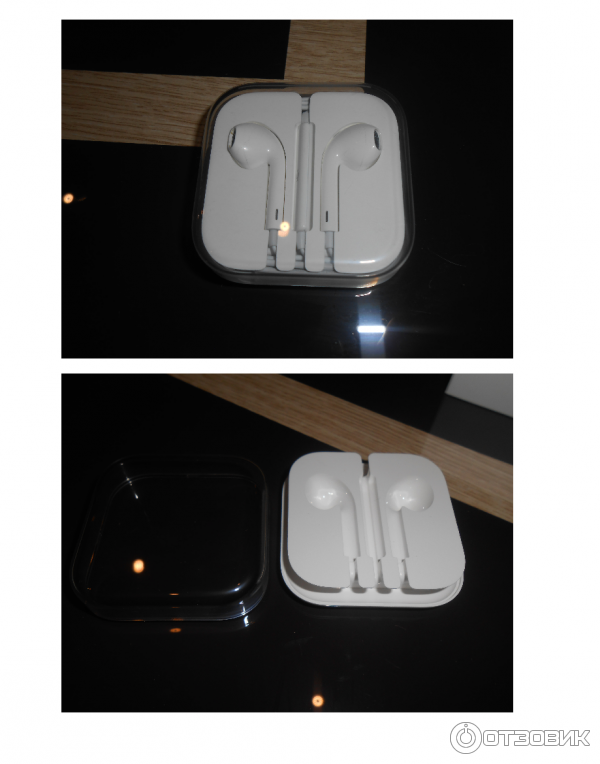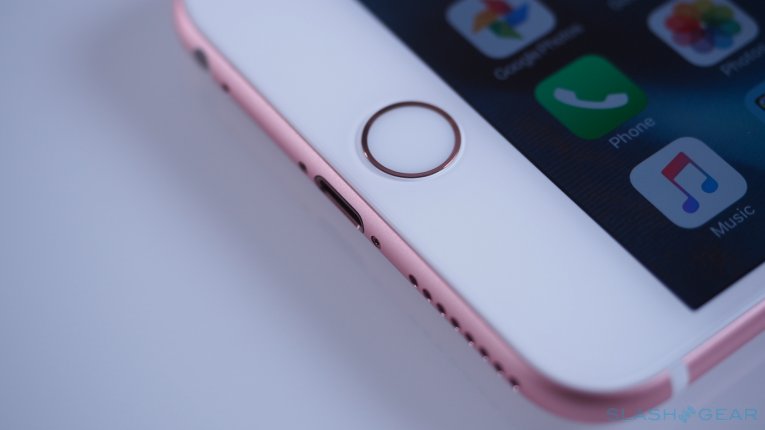Совсем недавно в магазинах появились iPhone 7 и ценители «яблочной» продукции стали скупать новые модели. Прошло несколько месяцев и в каталогах популярных интернет-магазинов появились айфоны с пометкой «Как новый». Многие пользователи не понимают, что это значит.
Следует отметить, что стоимость таких устройств практически не отличается от гаджетов, которые только что поступили в продажу. Прежде чем приобретать восстановленный айфон 7, необходимо понять, что это такое.
Содержание
- Что значит восстановленный iPhone 7?
- Как отличить восстановленный айфон от нового по IMEI?
- Проверка через номер модели
- Видео обзор: восстановленные iPhone
- Распространённые неисправности при синхронизации устройства Apple с компьютером
- Проверяем кабель
- Проверяем работу USB-порта
- Ставим свежую версию iTunes и проверяем систему
- Проверяем настройки Айфона
- Решаем проблему с Apple Mobile Device
- Не видит, потому что не доверяет
- iTunes не видит iPhone или другое устройство Apple в Microsoft Windows XP
- Основные признаки восстановленного Айфона
- Проверка по IMEI
- Сайт компании Apple
- Данные с iTunes
- Как не попасть на восстановленный iPhone
Что значит восстановленный iPhone 7?
Многие пользователи считают, что восстановленный телефон – это устройство, побывавшее в ремонте. На самом деле это не так. Некоторые устройства и айфоны в том числе, имеют заводской брак. После выявления недостатков, сотрудники Apple устраняют их, а затем снова выставляют на продажу.
На сайтах можно встретить напротив выбранного телефона пометку «Refurbished». Сотрудники «Яблока» понимают, что телефон немного переделывался, а значит, на него необходимо сделать скидку. К сожалению, перекупщики не хотят терять прибыль, поэтому часто выдают «почти новые» устройства за новые iPhone 7.
Как отличить восстановленный айфон от нового по IMEI?
Чтобы не приобретать восстановленный iPhone 7 по цене нового гаджета необходимо научиться находить отличия. Одним из лучших способов, позволяющих узнать, подвергался ли гаджет восстановлению, является проверка устройства по IMEI.
Подобную проверку можно выполнить при помощи таких сервисов, как:
- imeidata.net;
- iphoneimei.info.
Оба ресурса являются англоязычными. Не имеет значения, каким способом вы решите воспользоваться, так как важен результат. Следует отметить, что 100% скачать, что телефон был восстановлен невозможно, но на основании полученных данных можно сделать выводы.
Сервис «imeidata.net»
Когда загрузится главная страница ресурса, в поле «IMEI No e.g.» необходимо ввести IMEI код своего устройства. Данный код можно посмотреть:
- На упаковке.
- Через программу iTunes.
- В настройках iPhone 7.
После ввода кода, необходимо установить галку рядом с полем «Я не робот», а затем нажать на кнопку «Check».
Через 3 секунды появится информация о смартфоне. По представленной информации сложно понять, находился ли гаджет на восстановлении.
Для получения детальной информации необходимо нажать на ссылку «Free Check Now». После этого будет отображена дополнительная информация. Благодаря сервису можно узнать был ли украден или потерян смартфон. Для составления полной картины, рекомендуется воспользоваться дополнительными сервисами.
Сервис «iphoneimei.info»
После загрузки web-страницы, появится форма, в которой нужно указать IMEI айфона, а затем нажать на стрелку.
Поиск информации об iPhone 7 или другой модели гаджета занимает 10-15 секунд. Как только поиск будет завершен, появится таблица с подробными сведениями.
Чтобы понять является устройство новым или почти новым, необходимо проанализировать такие пункты, как:
- Цвет iPhone 7, который написан в шапке. Если он отличается от того, что демонстрирует вам продавец, значит у гаджета, производилась замена корпуса, тое есть он не новый;
- Если напротив поля «iCloud / Find My iPhone» стоит значение «off», то с устройством все в порядке. Когда телефон пытаются восстановить, статус этой строки изменится на «on»;
- Если имеется значение Expired («Истекло») напротив любого поля, значит, гаджет использовался ранее. Речь может идти о технической поддержке или гарантийном обслуживании. В данном случае понятно, что гаджет не новый.
По данным критериям можно понять, что айфон не новый и продавца можно уличить в обмане.
Проверка через номер модели
Самым эффективным способом является проверка номера модели. В первую очередь следует рассмотреть коробку. С обратной стороны, где наклеены (пропечатаны) штрихкода расположен номер модели. Он находится перед значением «RFB».
Бывают случаи, когда вам не показывают коробку, но имеется возможность рассмотреть айфон. Следует зайти в настройки, а затем отыскать пункт «Основные». В открывшемся окне нужно перейти к разделу «Об устройстве». Напротив поля «Модель» будет написан код.
В обоих случаях нужно проверять первую букву. Может быть 3 варианта буков:
- M – обозначает, что айфон новый и предназначен для продажи в магазинах;
- F – литера принадлежащая гаджету, побывавшему на восстановлении;
- P – буква устанавливается на модели, изготовленные по индивидуальному заказу.
Помимо первой литеры, рекомендуется посмотреть на буквы, расположенные перед символом «/». Если там стоит RU, то это нормально, так как устройство предназначено для продажи на территории РФ. Бывают случаи, когда в конце стоит LL (регион США). Если указан такой код, нужно поинтересоваться, как аппарат попал в Россию.
Видео обзор: восстановленные iPhone
Если айфон 7 или другая модель гаджета приобретается у крупного поставщика, проверять аппарат на восстановление необязательно, так как подобная информация отображена на ценнике в виде пометки «Как новый» (Refurbished). Что касается небольших магазинов или интернет-ресурсов, то здесь возникают сомнения, так как продавцы могут обманывать покупателей. Поэтому нужно воспользоваться одним из выше перечисленных способов.
ПОХОЖИЕ СТАТЬИ:
Подключая свой iPhone к компьютеру или ноутбуку для работы с цифровыми данными, пользователь может столкнуться с проблемой нераспознавания устройства. Причиной этого может быть неправильное функционирование программного обеспечения либо неисправность самого гаджета Apple.
Некоторые поломки можно исправить самостоятельно, в противном случае придётся обратиться в сервисный центр. Рассмотрим причины, почему айтюнс не видит айфон и их решение.
Распространённые неисправности при синхронизации устройства Apple с компьютером
Независимо, подключаете вы iPhone к обычному персональному компьютеру, ноутбуку или MacBook, вы можете столкнуться с отсутствием синхронизации. Для решения возникшей проблемы, необходимо обнаружить её причину.
Основные причины нестабильной работы:
- поломка или несовместимость USB-порта с устройством;
- нерабочий или не оригинальный USB-кабель;
- проблемы в программном обеспечении или в работе Apple Mobile Device;
- неисправная работа iPhone.
Рассмотрим каждую по отдельности. Необходимо придерживаться заданного порядка диагностики работоспособности ПК и устройства от Apple.
Диагностика работоспособности и совместимости USB-порта с устройством
Если вы подключаете iPhone к USB-порту и не происходит никаких действий, это может быть причиной поломки или несовместимости порта с устройством. Вставьте флешку или другое USB-устройство в этот порт для проверки функционирования. Если устройство обнаружено и стабильно работает — переподключите ваш айфон к другому порту, предпочтительно располагающемуся на задней части системного блока. Для стабильной работы рекомендуется использовать USB 3.0 и выше.
Если переподключение не дало никакого результата, переходим к другому пункту диагностики.
Диагностика нерабочего кабеля
Подключите используемый кабель к зарядному устройству и попытайтесь зарядить ваш iPhone. Если устройство не заряжается — причина в кабеле, замените его. В противном случае, переходим к работе с программным обеспечением itunes и девайса от Apple.
iTunes не видит iPhone: диагностика функционирования программного обеспечения
Проверьте установку на вашем компьютере или ноутбуке соответствующего программного обеспечения. iTunes — универсальный медиаплеер, сочетающий в себе функции воспроизведения музыки, фильмов, текстовых книг, онлайн магазина и проводника, позволяющего синхронизироваться с другими девайсами семейства Apple для передачи данных. Программа доступна для установки на MacOS, Windows и Linux совершенно бесплатно. Скачивать софт рекомендуется с официального сайта Apple (в случае если у вас Mac то AppStore), так вы получаете последнюю версию программного обеспечения и гарантию безопасности от злоумышленников.
Устройства на операционной системе семейства Windows или MacOS обладают службой Apple Mobile Device, необходимой для обнаружения подключенного устройства Apple в режиме реального времени. Нераспознавание синхронизации устройства может быть связано с её неработоспособностью. Для исправления данной проблемы перезагрузите службу.
Как перезагрузить Apple Mobile Device
Для выполнения перезагрузки сервиса в операционной системе Windows, необходимо:
- Отсоединить от компьютера устройство Apple и закрыть айтюнс;
- Зайдите в панель управления, найдите пункт «Администрирование», далее откройте вкладку «Службы»;
- Найдите в списке название службы и кликните на кнопку «Остановить»;
- Подождите некоторое время, убедитесь в завершении службы и вновь включите её;
- После удачного запуска подключите девайс от Apple и ждите синхронизации.
Если ничего не произошло — проблема в самом iTunes или с технической частью вашего смартфона. Найдите папку с установленной программой, выполните её деинсталляцию. Скачайте и установите последнюю версию программного обеспечения для вашей версии операционной системы с официального сайта Apple.
Перезагрузить службу Apple Mobile Device на устройствах с операционной системой MacOS штатными средствами не получится. Для её отключения необходимо произвести следующие действия:
- Отсоедините ваш iPhone и закройте iTunes;
- Удалите иконки и папки с содержимым айтюнса, находящиеся в библиотеке;
- Найдите файлы AppleMobileDevice.kext и AppleMobileDeviceSupport.pkg, удалите их;
- Произведите очистку корзины и перезагрузите устройства;
- Заново установите iTunes;
- Подключите девайс от Apple и ждите синхронизации.
Рассмотрим что делать, если айтюнс не видит айфон даже после выполнения операций со службой Apple Mobile Device.
Диагностика iPhone на работоспособность USB-порта
Проблема с синхронизацией девайса от Apple и компьютера может скрываться в нестабильной работе самого устройство. Для начала, произведите внешний осмотр смартфона. Проверьте разъём для зарядки на наличие загрязнения и попадания мелких предметов, часто эта причина мешает зарядке и подключению к компьютеру.
«Доверяй, но проверяй»
Разработчики iOS продумали уникальную систему «Доверия к подключаемым устройствам». Впервые передавая информацию на сторонний компьютер или ноутбук, вы увидите запрос «Доверять этому компьютеру?». Добавление компьютера вносит его в список доверенных устройств. Если вы не разрешили компьютеру доверять своему iPhone, то для осуществления синхронизации с iTunes все равно придется это сделать, но для начала нужно проделать кое-какие манипуляции, которые позволят «забыть» компьютеру его первоначальный запрет на взаимодействие.
Если у вас MacOS:
- Открываем Finder, в верхнем меню нажимаем переход и выбираем переход к папке;

- В открывшемся поле прописываем путь /var/db/ и нажимаем перейти;

- Открываем папку lockdown и удаляем ее содержимое. Если папка будет отмечена маленьким значком «стоп» это значит, что у вас нет прав для ее открытия, но это проблема очень легко решается. Кликаем по ней (папке) правой кнопкой и выбираем свойства;

- Здесь нажимаем на замочек в правом нижнем углу и вводим пароль учетной записи;

- Теперь жмем на + в левом нижнем углу и выбираем свою учетную запись;

- Далее необходимо расширить права пользователя. Для этого напротив своей «учетки» меняем только чтение на чтение и запись;

- Далее идем по пути C:\ProgramData\Apple\Lockdown (если у вас 7,8,10 версия Windows), для ХP — C:\Documents and Settings\All Users\Application Data\Apple\Lockdown
- Удаляем содержимое папки Lockdown.
Если данная процедура на Windows платформе не помогла, то стоит попробовать обновить драйвер.

Если ничего из вышеперечисленного не помогло — обратитесь в сервисный центр, где высококвалифицированные специалисты определят почему iTunes не видит iPhone.
Еще больше интересного и полезного в Telegram канале @proyabloko . Подписывайтесь, будет интересно!
Когда на компьютере не определяется iPhone, это может стать причиной для серьезных неудобств. Система iOS хороша, но не совершенна: может требоваться восстановление системы из-за «съедания» памяти некоторыми приложениями. Также iTunes становится необходимым для быстрой загрузки видеозаписей, музыки, фильмов и сохранения данных на компьютере.
Что делать, если однажды Вы подключили свой iPhone, a компьютер или сама программа iTunes отказываются его видеть? Предлагаем воспользоваться рекомендациями, которые обязаны помочь решить проблему определения iPhone.
Проверяем кабель
На последних моделях iPhone (с iPhone 5) производители стали использовать интерфейс Lightning. Разъем 8 pin предназначен не только для качественного соединения, но и имеет определенную систему защиты от использования не оригинальных кабелей.
В шнурок вмонтирован маленький чип, по которому принимает решение, работать с таким кабелем или нет. Производители не оригинальных аксессуаров научились создавать кабели с похожими чипами, но они работают исключительно на зарядку. И та становится невозможной после пары месяцев использования. Вывод: кабель должен быть оригинальным (если шнурок из комплекта поставки порвался — покупаем).
Читайте Данный кабель или аксессуар не сертифицирован…
Проверяем работу USB-порта
Проблема может быть и в компьютере, его аппаратной части. USB-порт мог запросто выйти из строя. Подключите другие устройства, проверьте их работоспособность. Откройте диспетчер устройств. Если при подключении iPhone там не добавилось даже неизвестное устройство — возможно, придется чинить компьютер. Лишний раз перезагрузить компьютер и все проверить — не помешает.
Ставим свежую версию iTunes и проверяем систему
Если iPhone не определяется в iTunes — советуем обновить программу. Должна быть установлена последняя версия. Убедитесь, что на компьютере выполнялась правильная установка всех актуальных обновлений системы. Любой сбой в них может привести к проблемам с драйверами и самим интерфейсом USB. После установки iTunes на всякий случай перезагрузите компьютер.
Проверяем настройки Айфона
Вполне возможно, что Вы случайно запретили доступ к iPhone для данного компьютера. При подключении нужно разблокировать iPhone и выбрать опцию «Доверять». Тогда проблем с синхронизацией по причине настроек смартфона возникнуть не должно.
Решаем проблему с Apple Mobile Device
Если убедились, что с Вашим iPhone всё в порядке, у компьютера нет проблем с интерфейсом USB, системой и драйверами, а соединение осуществляется через оригинальный Lightning кабель — нужно переустановить службу Apple Mobile Device. Разберем подробнее, как это делается на Mac OS и Windows.
Mac OS
Выполните следующие действия:
- Отключите iPhone от своего Mac;
- Открываем Finder, в папке с программами находим iTunes, затем перемещаем её в корзину. Ярлык программы — туда же;
- В меню «Переход к папке» Вы должны ввести /Система/Библиотеки/Extensions, а затем нажать кнопку «Перейти»;
- Файл AppleMobileDevice.kext должен быть перенесен в корзину;
- В меню «Переход к папке» вводим /Библиотеки/Receipts/, переходим туда;
- Находим файл AppleMobileDeviceSupport.pkg и помещаем его в корзину.
- Очищаем корзину;
- Перезагружаем Mac;
- Устанавливаем iTunes последней версии. Скачивается с сайта Apple.
После этого iPhone должен распознаваться программой iTunes.
К нам часто обращаются читатели с различными вопросами о решении каких-либо проблем, связанных с мобильными устройствами и программным обеспечением. Один из самых популярных: «iTunes не видит iPhone , что мне делать?”.
Найти в Интернете рабочий способ выхода из такой ситуации можно, но приходится пробиваться через горы различной информации. В этой статье мы решили объединить все возможные способы решения и разобраться, почему, все-таки «iTunes не видит iPhone «.
iTunes зачастую пугает пользователей iPhone, iPad и iPod Touch. Программа кажется запутанной, сложной и чрезвычайно неудобной. Так еще и перлы различные выкидывает. То, музыка синхронизирована неправильно, то приложения куда-то пропали, а то и вовсе iTunes не может определить iPhone (iPad или iPod Touch).
Отчаиваться (и переходить на Android) не стоит, решения проблемы найдутся всегда. В случае если iTunes не видит iPhone проверьте работоспособность:
- Программного обеспечения . Переустановите iTunes, скачав последнюю версию .
- Кабеля . Попробуйте воспользоваться другим кабелем.
- Компьютера . iTunes не видит iPhone из-за сбоя в работе Apple Mobile Device. Другой компьютер может помочь избавиться от проблемы.
- USB-порта . Зачастую именно в USB-порте кроется проблема. Попробуйте использовать разъем на задней стороне системного блока.
Если все стандартные способы не помогли, то пора браться за тяжелую артиллерию.
Не видит, потому что не доверяет
iPhone или iPad являются вполне самодостаточными, автономными устройствами, однако их все же приходится время от времени подключать к компьютеру для передачи больших объемов данных, установки ПО и т.д. При этом иногда возникает проблема синхронизации устройств, решить которую зачастую можно описанными ниже способами.
ПО ТЕМЕ:
Речь пойдет о доверенных компьютерах, а точнее — установленных на них операционных системах. Впервые подключив iPhone или iPad к новому компьютеру (или после переустановки ОС на старом), пользователь получает запрос «Доверять этому компьютеру?» и должен ответить на него утвердительно, чтобы получить доступ к настройкам и контенту на мобильном устройстве.
Если же отклонить запрос, то в дальнейшем может возникнуть проблема синхронизации , а чтобы ее решить необходимо будет воспользоваться инструкцией ниже.
На Mac
Итак, чтобы получить повторный запрос и «начать доверять» своему компьютеру Mac, необходимо выбрать в командной строке меню «Переход —> Переход к папке » (или воспользоваться сочетанием клавиш «⌘Cmd + ⇧Shift + G «),
а затем перейти по адресу /var/db/lockdown и удалить все имеющиеся в данном каталоге сертификаты.
На Windows XP, 7, 8, 10
В случае с ОС Windows также потребуется удалить содержимое каталога Lockdown. Для этого потребуется включить отображение скрытых папок и файлов (Пуск —> Панель управления —> Параметры папок ),
Если удаление сертификатов с Windows-ПК не решило проблему, придется воспользоваться более сложным методом:
1 . Правой кнопкой мыши кликаем по ярлыку «Компьютер «, выбираем «Свойства » и находим «Диспетчер устройств «;
2 . В разделе «Контроллеры USB » правой кнопкой мыши вызываем контекстное меню пункта «Apple Mobile Device USB Driver » и жмем «Обновить драйверы… «;
4 . В появившемся окне жмем «Обзор » и переходим в каталог C:\Program Files\Common Files\Apple\Mobile Device Support\Drivers , где нас интересует файл с названием «usbaapl «, который и требуется установить.
Если ни один из описанных выше способов не помог решить проблему, то, вероятно, ее причина кроется не в получении доверительного статуса для данного компьютера. Попробуйте следующее:
iTunes не видит iPhone или другое устройство Apple в Microsoft Windows XP
1 . Закройте iTunes, предварительно отключив ваше устройство;
2 . Зайдите в Пуск -> Выполнить и введите в появившемся окне services.msc или откройте Службы в разделе Администрирование Панели управления ;
3 . Найдите пункт Apple Mobile Device и в соседнем окне щелкните на Остановить ;
4 . После остановки в том же окошке щелкните на Запустить ;
5 . После перезапуска службы iTunes будет готов к работе с Вашим устройством.
Можно не переживать по поводу того, подлинный ли Айфон, если устройство приобретается в магазине техники или в одном из офисов сетей сотовой связи, вроде «МТС» или «Связной «. А вот при намерении заказать Айфон через интернет (например, из китайского магазина) или купить гаджет «с рук», необходимо проявить осторожность и настоять на предварительной проверке подлинности гаджета через интернет.
Этот метод является наиболее подходящим, потому как для его применения даже не нужно распечатывать коробку и доставать само устройство. Следуйте инструкции:
Шаг 1 . Отыщите на упаковке серийный номер устройства – он должен располагаться на задней поверхности коробки между IMEI и номером партии (Part No.). Серийный номер состоит из 11 или 12 символов (цифр и букв).
Если Айфон распечатан и активирован, сверьте «серийники» на упаковке и в настройках аппарата (путь «Настройки » — «Основные » — «Об этом устройстве «).
Когда на компьютере не определяется iPhone, это может стать причиной для серьезных неудобств. Система iOS хороша, но не совершенна: может требоваться восстановление системы из-за «съедания» памяти некоторыми приложениями. Также iTunes становится необходимым для быстрой загрузки видеозаписей, музыки, фильмов и сохранения данных на компьютере.
Что делать, если однажды Вы подключили свой iPhone, a компьютер или сама программа iTunes отказываются его видеть? Предлагаем воспользоваться рекомендациями, которые обязаны помочь решить проблему определения iPhone.
Если убедились, что с Вашим iPhone всё в порядке, у компьютера нет проблем с интерфейсом USB, системой и драйверами, а соединение осуществляется через оригинальный Lightning кабель — нужно переустановить службу Apple Mobile Device. Разберем подробнее, как это делается на Mac OS и Windows.
Выполните следующие действия:
- Отключите iPhone от своего Mac;
- Открываем Finder, в папке с программами находим iTunes, затем перемещаем её в корзину. Ярлык программы — туда же;
- В меню «Переход к папке» Вы должны ввести /Система/Библиотеки/Extensions, а затем нажать кнопку «Перейти»;
- Файл AppleMobileDevice.kext должен быть перенесен в корзину;
- В меню «Переход к папке» вводим /Библиотеки/Receipts/, переходим туда;
- Находим файл AppleMobileDeviceSupport.pkg и помещаем его в корзину.
- Очищаем корзину;
- Перезагружаем Mac;
- Устанавливаем iTunes последней версии. Скачивается с сайта Apple.
После этого iPhone должен распознаваться программой iTunes.
Отличить восстановленный айфон от оригинала, являющегося новым, очень легко. Но чтобы не покупать подделку или некачественное устройство, необходимо приобретать такие смартфоны исключительно у Apple. Рассмотрим все особенности смартфонов с пометкой «как новый».
Основные признаки восстановленного Айфона
Следует отметить, что восстановленный производителем айфон является оригинальным по нескольким причинам:
- компания заменяет износившиеся или повреждённые комплектующие, функциональные элементы, которые уже не могут считаться «новыми» из-за имевшей место эксплуатации (например, батарея);
- восстановленное производителем устройство является целиком и полностью исправным, соответствует всем стандартам качества и функциональности, заявленным разработчиком;
- айфон, продающийся с пометкой «refurbished» на коробке (т. е. «восстановленный»), не является копией оригинала Apple, все комплектующие оригинальные, операционная система не подвергается джейлбрейку, смартфон не получает новые функции или возможности, которых нет у обычных устройств со стандартной iOS.
То есть если пользователь приобретает такой айфон на официальном сайте компании, он получает совершенно обычное устройство, ничем не отличающееся от новых смартфонов. Единственная разница — цена. Зачастую, купив восстановленный iPhone любой модели, можно сэкономить от $80 до $200. Покупая такой телефон у Apple, пользователь получает те же гарантии, что и при покупке обычного телефона, не бывшего в переупаковке.
Подобные смартфоны Эппл имеют ту же гарантию от производителя, официально зарегистрированы в компании по IMEI и до возврата на перепродажу проходят полноценное тестирование.
Как узнать статус айфона:
- информация на коробке;
- модель;
- проверка IMEI через iTunes и сайт компании.
Если покупка производится через частное лицо, владеющее айфоном, или какой-либо сервисный центр, занимающийся перепродажей ранее неисправных смартфонов, никто не даёт никаких гарантий. Любое восстановление устройств на iOS или Mac сторонними лицами, не относящимися к компании Apple, является незаконным, даже если при ремонте и замене комплектующих использовались оригинальные детали.
Признак 1: коробка
На коробке, в которой поступает восстановленное устройство, всегда указан статус айфона — «refurbished» или «pre-owned». Если же покупка производится через частное лицо, доказать, что именно эта коробка принадлежит смартфону, можно только при проверке на совпадение данных, которые указаны на ней и в настройках iPhone. Вся информация должна совпадать.
Признак 2: модель устройства
Модель, серийный номер, IMEI и любая другая информация должна совпадать по:
- коробке;
- внутренним настройкам айфона;
- iTunes;
- сайту Apple.
Модель, которую восстановили, всегда включает в своё название буквы F или RFB.
Проверка по IMEI
На моделях 6s, 7, 8, X, XS, XR IMEI указывается на:
- коробке;
- в настройках смартфона («Настройки» — «Общие» — «Об устройстве»);
- на держателе сим-карты;
- на задней панели.
Код должен везде совпадать. Если этого не происходит, устройство не является восстановленным, а в некоторых случаях вообще не может считаться оригинальной продукцией Apple.
Сайт компании Apple
Проверить совпадение всех упомянутых данных можно через официальный сайт компании, запросив данную информацию в службе поддержки. Чтобы подтвердить право владения айфоном, понадобится авторизоваться со своим Apple ID на любом из сервисов компании, что даст специалисту данные о привязке профиля к устройству.
Данные с iTunes
Чтобы проверить телефон через iTunes, необходимо:
- включить программу на ПК и подключить к нему смартфон через USB-кабель, дождаться, пока ПО обнаружит его;
- далее зайти в меню «Файл» — «Устройства», выбрать нужное и просмотреть всю имеющуюся информацию на появившейся странице.
Если хотя бы что-то из представленных данных не совпадает со сведениями на коробке и/или в смартфоне, значит, продавец пытается обмануть покупателя.
Как не попасть на восстановленный iPhone
Поскольку айфоны в принципе не рекомендуется покупать с рук, поскольку цена совершенно точно будет завышена, а гарантий в том, что устройство восстановлено, а не просто б/у, частный продавец не даст, остаётся только приобретать телефон через официальный магазин Apple. На смартфоны марки можно найти огромное количество подделок с самым разным функционалом. Но технические характеристики ни одного из таких устройств не оправдывают стоимость, а предсказать поведение телефона, проверить который не получится, совершенно невозможно.
Если есть желание приобрести устройство Apple, но бюджета не хватает на новую модель, можно изучить имеющийся ассортимент и купить более раннюю версию телефона или же обратиться к восстановленным смартфонам. Но покупать их нужно только через официальный сайт или магазин.
Поскольку Apple, как и другие известные компании, выступает за более или менее экономное использование ресурсов, переупаковка устройств, уже бывших в эксплуатации, не выглядит подозрительно. Такие айфоны проходят все этапы тестирования компанией, перепроверяются, их комплектующие заменяются на абсолютно новые. Поэтому покупать восстановленные айфоны с пометкой «как новый» у Apple безопасно, но это касается только официальных дистрибьюторов, сайта марки и её магазинов.